Android operētājsistēmas darbība bez Google ir:tehnoloģiski pret intuitīvu darba kārtību. Tomēr dažās Āzijas valstīs Google un ar to saistītie pakalpojumi ir bloķēti. Dažos gadījumos jūs, iespējams, izmantojat tādus Android emulatorus kā Genymotion, kas darbojas bez iepriekš izveidotām Google lietotnēm. Neskatoties uz to, ka Google ekosistēmas nav, lielākajai daļai lietotāju ir gandrīz nevainojama funkcionalitāte.
Amazon var aizstāt Play veikalu
Mūsdienu viedtālruņu nav daudz, ja mēs to lietojamprom no miljoniem lietotņu, kurām varam piekļūt no Play veikala. Ja šāda veikala nav, kā var piekļūt jaunākajām tirgū pieejamajām lietotnēm? Ieejiet vietnē Amazon App Store. Tam nav Play Play lieluma, taču varat būt pārliecināts, ka jebkura populārā lietotne, kas ir Play veikalā, tiks iekļauta arī Amazon App Store pastāvīgi paplašinošajā bibliotēkā. Amazon App Store priekšrocība ir tā, ka jums ir piekļuve pirkumiem lietotnē, kurus varat sinhronizēt citās ierīcēs.
Jums būs jālejupielādē Amazon UndergroundPiesakieties tam, izmantojot tālāk norādīto procedūru. Izmantojot to pašu procedūru, jūs varat arī apiet visus lietotņu veikalus un tieši lejupielādēt paredzētās lietotnes.
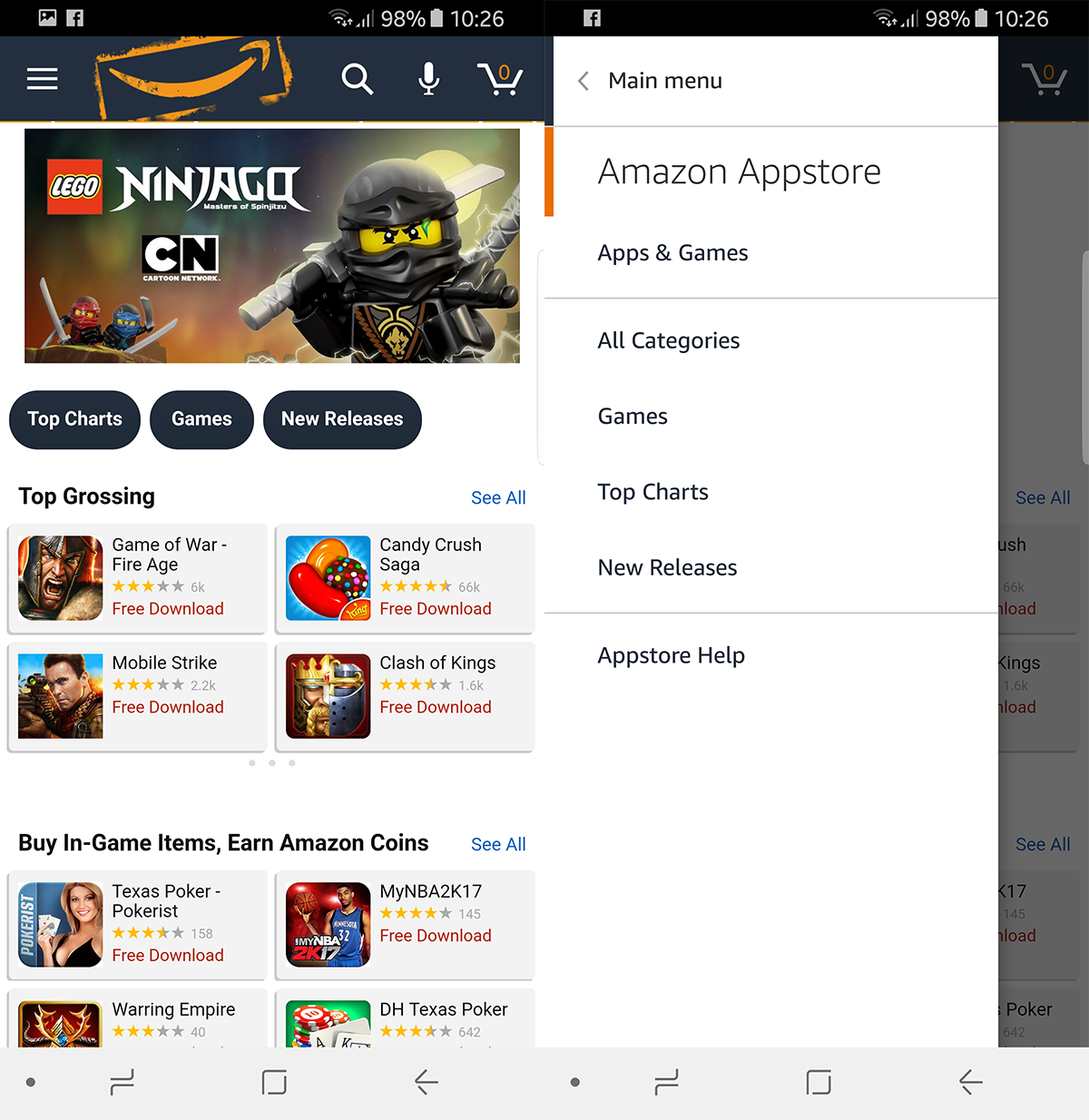
Kamēr iegādātā lietotne ir bezmaksas un jūs neinteresē pirkumi lietotnē, varat tieši lejupielādēt lietotni, meklētājā meklējot šo virkni.
[app name] APK download -mod -hack
Pielikumi -mod un -hack lai jūs nenonāktu nevienā apšaubāmā vietnē, kas izplata failus, kuri ir sabojāti.
Tādējādi jūs nokļūsit Android lietojumprogrammāPakotnes (APK) fails. APK instalēšana Android ierīcē tiks apieta Play veikalā. Jums joprojām būs jāpiekļūst Google Play kontam, veicot pirkumus lietotnē, kā arī sinhronizēt ar APK ir labs veids, kā piekļūt arī reģionam bloķētam saturam. Lai gan pirms lejupielādējat APK no nezināmām vietnēm, jums vajadzētu veikt pētījumu, jo jūs riskējat instalēt ļaunprātīgu programmatūru un galu galā sabojāt ierīci.
Lai instalētu APK, jums būs jāļauj ierīcei instalēt saturu no “nezināmiem avotiem”.
Iestatījumi> Bloķēt ekrānu un drošību (vai tikai “drošība” dažām ierīcēm) > Nezināmi avoti.
Tagad savā ierīcē varat instalēt jebkuru Android lietotni. Ņemiet vērā, ka instalētās lietotnes darbosies bez mākoņa sinhronizācijas pakalpojuma, un, atinstalējot lietotni, jūs pilnībā zaudēsit visu progresu.
Piekļuve Gmail
Situācijās, kad Gmail navstrādājošs / nepieejams, jums būs nepieciešams alternatīvs līdzeklis, kā piekļūt minētajam e-pastam. Jums būs jāpiekļūst savam Gmail kontam kā POP / IMAP kontam, par laimi tik populāram pakalpojumam kā gmail, lielākajai daļai e-pasta klientu konfigurācijas ir iepriekš ielādētas, tāpēc jums vienkārši jāpierakstās gmail no sava pasta klienta, un tas automātiski ielādēs jūsu Gmail informācija un konfigurācija. Mēs personīgi iesakām Microsoft Outlook, jo tā pārvaldīs jūsu kontaktpersonas un kalendāru arī jums.
Runājot par kuru;
Kontaktpersonu pārvaldīšana
Ja esat Android lietotnes pirmo reizi un jums irnekad iepriekš neesat pārvaldījis kontaktpersonas, jums nav problēmu, jo noklusējuma kontaktu pārvaldnieks veiks darbu tikai lieliski. Tomēr, ja jūs pārslēdzat ierīces, izmēģiniet šo darbību.
Kontaktpersonas no Google varat importēt vienā no diviempopulārie formāti, VCF, formāts lielu informācijas gabalu glabāšanai vienā saspiestā failā. Vai arī CSV, formāts, kas līdzīgs VCF, bet universālāks. Lielākā daļa tālruņu dod priekšroku VCF failiem, nevis CSV, taču abu importēšanas / eksporta process ir gandrīz identisks.
Eksportēt kontaktpersonas no Google un Importēt tos uz jūsu tālruni. Dodieties uz Google kontaktiem un atrodiet Eksportēt pogu kreisajā izvēlnē (pārbaudiet zem “vairāk”, janav uzreiz redzams). Tas jums pateiks, ka eksportēšanai nepieciešama vecāka Google kontaktu versija, uz kuru tas jūs aizvedīs. Vai arī noklikšķiniet šeit, lai tieši atvērtu kontaktu veco versiju. Kad esat tur, noklikšķiniet uz vairāk pogu un pēc tam Eksportēt. Izvēlieties izvēlēto formātu un noklikšķiniet uz Eksportēt pogu. Tādējādi fails tiks lejupielādēts jūsu ierīcē.
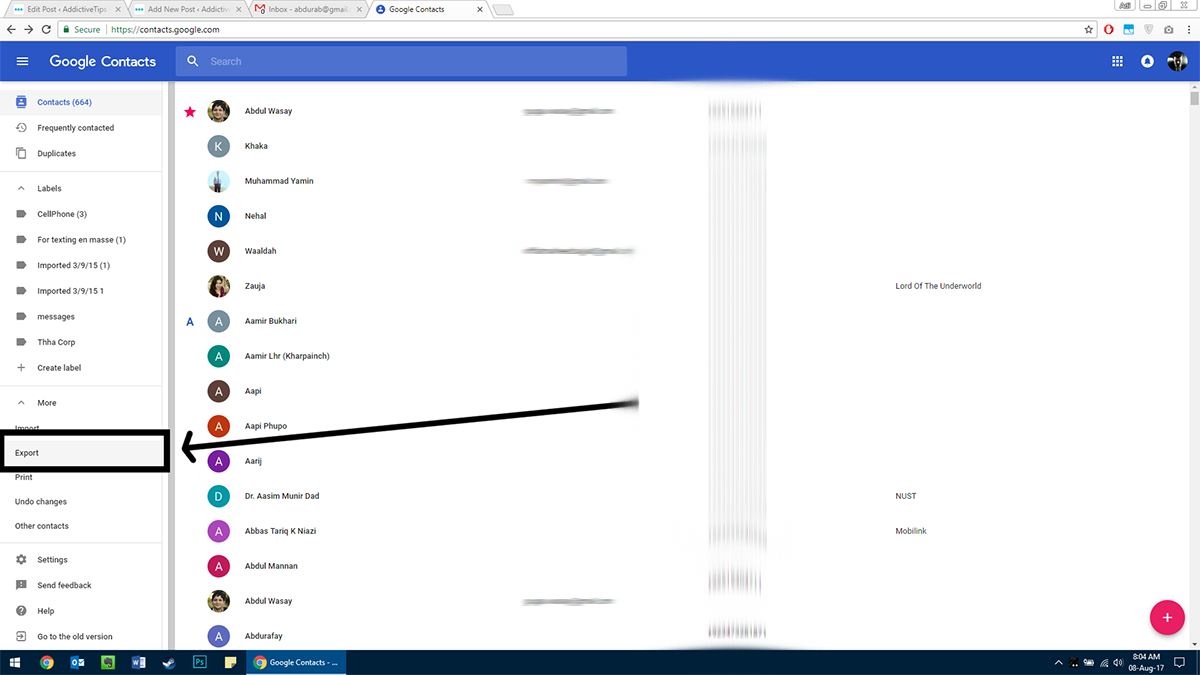
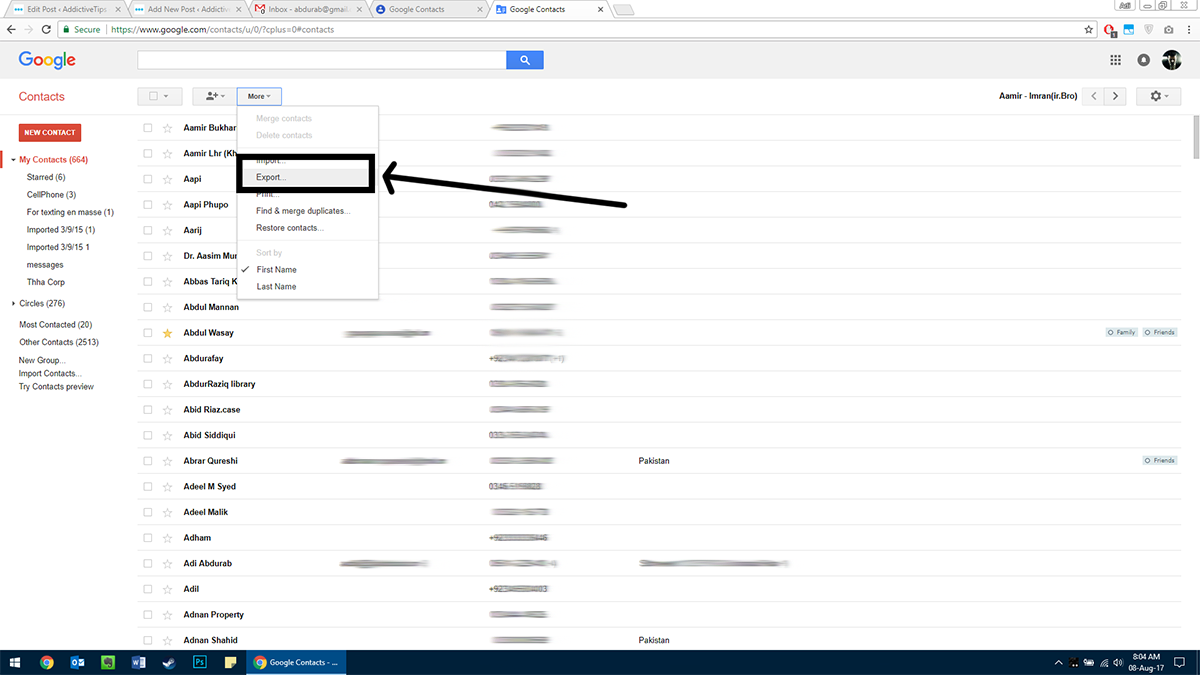
Nosūtiet šo failu sev un saglabājiet pielikumu tālrunī. Pēc tam savā Android ierīcē dodieties uz:
Kontakti> Pārvaldīt kontaktpersonas (zem pogas “vairāk”).
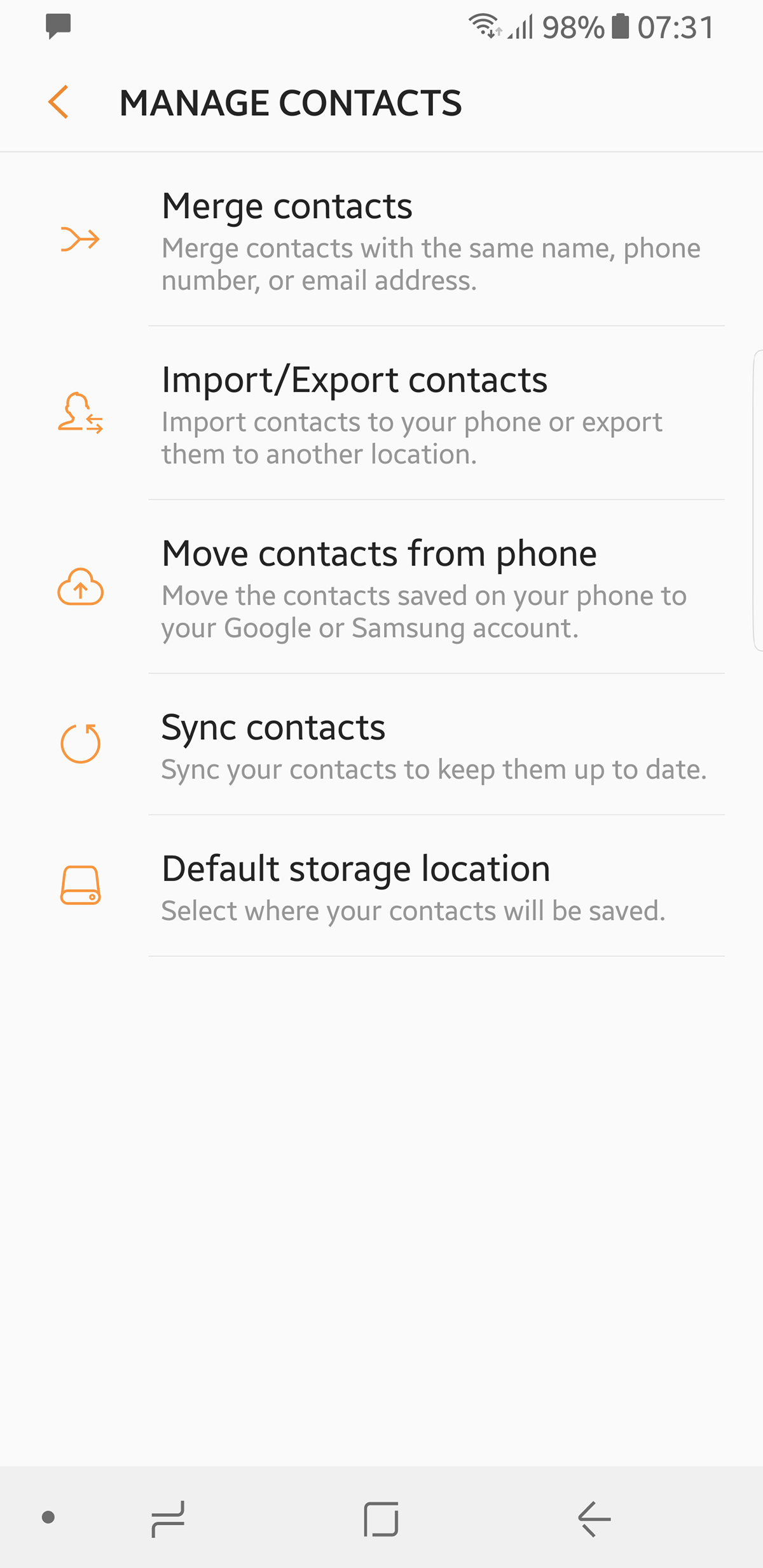
Šeit pieskarieties Importa eksporta un pieskarieties Importēt pogu. Pieskarieties Iekšējā glabātuve un lietotne automātiski skenēs jūsu iekšējās atmiņas saturu un izgādās visus VCF failus. Tas automātiski aizpildīs jūsu kontaktpersonas.
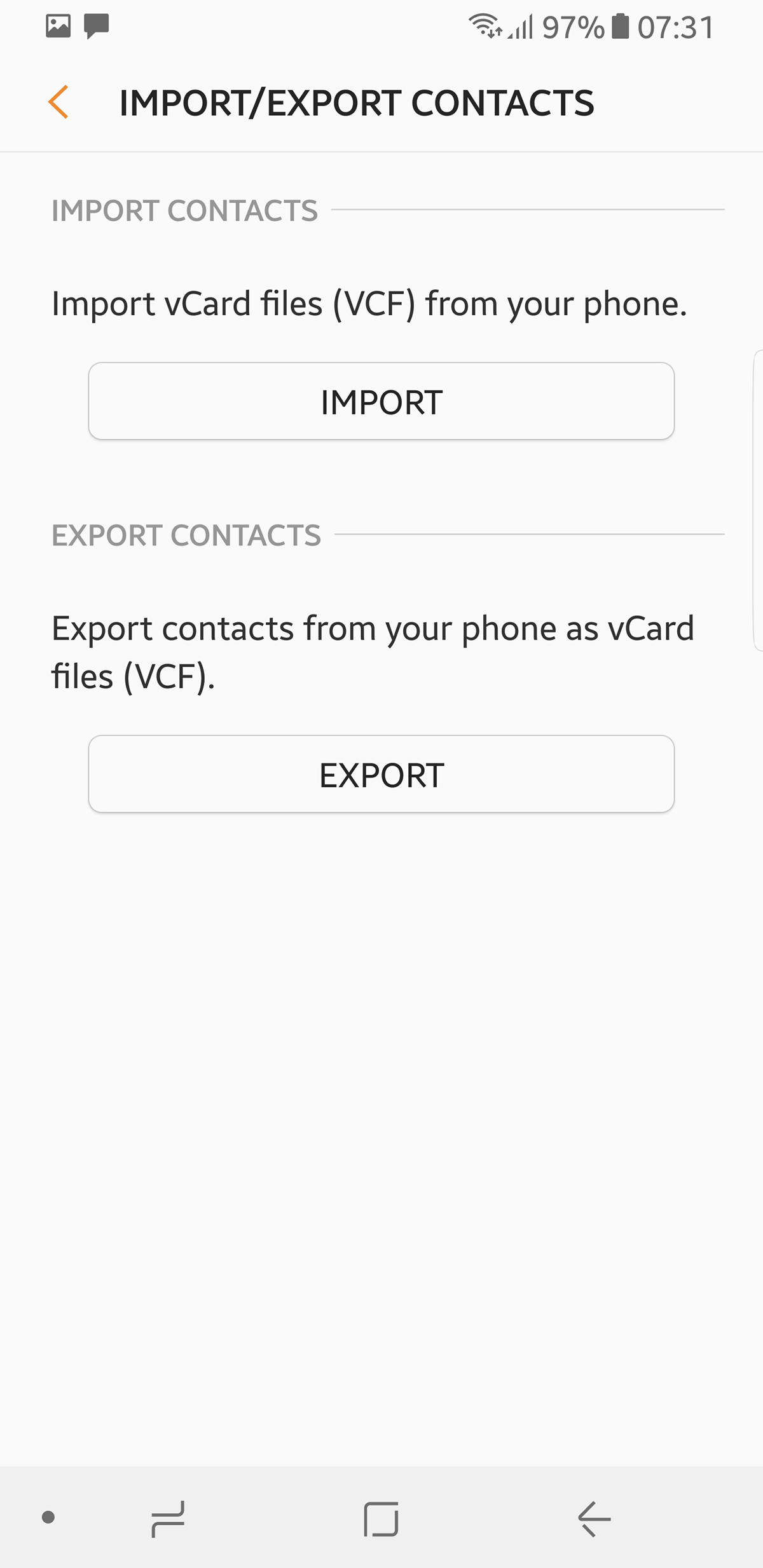
Tas neļauj sinhronizēt, tāpēc jums būs jāveic tas pats process, kas līdz šim, tikai šoreiz, kad eksportējat no tālruņa un importējat uz Google kontaktpersonām.
Alternatīvie kontaktu vadītāji
Kad esat sinhronizējis kontaktus ar savuierīci, mēs iesakām izmantot tādu lietotni kā Facebook Messenger Android, kas automātiski sinhronizēs un pārvaldīs jūsu kontaktus visās ierīcēs (vienkārši instalējiet lietotni, un tā automātiski rūpējas par visu).
Ko darīt, ja Google tiek bloķēts
Ja kāda iemesla dēļ Google jūsu reģionā ir pilnībā bloķēts, jums būs nepieciešams VPN, lai atbloķētu vietnes, piekļūtu Google un pēc tam veiktu iepriekšminētās darbības.
Piezīmes
Ja pārvaldāt un sinhronizēt paļaujaties uz Google Keepjūsu piezīmes, ja nav Google Keep. Jūs varat izmēģināt Microsoft OneNote vai Evernote. Viņi abi ir ārkārtīgi jaudīgi, lietojot lietotnes, kas sinhronizējas ar citām platformām.
Kalendārs
Tiešsaistē varat piekļūt Google kalendāram jebkuramnotiekošās tikšanās. Microsoft Outlook nāk ar savu kalendāru, tāpat kā visi lielākie mobilo pakalpojumu sniedzēji. Ja jūs meklējat pastāvīgu nomaiņu, mēs iesakām Sunrise.
Izmantojot iepriekš minētos risinājumus, jūs varēsit izmantot savu Android ierīci, nepaļaujoties uz Google Apps.













Komentāri